2022
Extensão InvoiCy OCR
9 de dezembro de 2022Olá! Nesse artigo iremos explicar sobre a extensão ‘InvoiCy OCR’, que permite a importação de NFS-e através da leitura de arquivo PDF ou imagem.
Ativação da Extensão
O acesso para ativar a extensão pode ser realizado por meio dos atalhos disponibilizados na janela Extensões, localizado na parte superior direita da aplicação, como demonstrado no artigo Extensões do InvoiCy.
Na tela de extensões, ao clicar sobre a imagem relacionada ao InvoiCy OCR, abrirá uma nova tela contendo a aba ‘Visão geral’, que apresentará uma breve explicação sobre a extensão, com imagens de demonstração das telas.
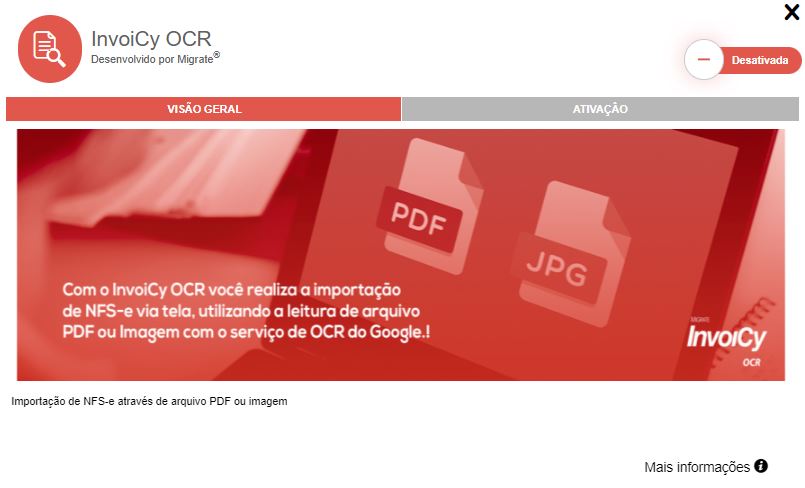
Ao lado da aba Visão geral, consta a aba de Ativação, que contém a opção de ativar a extensão. Para ativar a extensão deve-se selecionar o módulo NFS-e e clicar no botão Salvar.
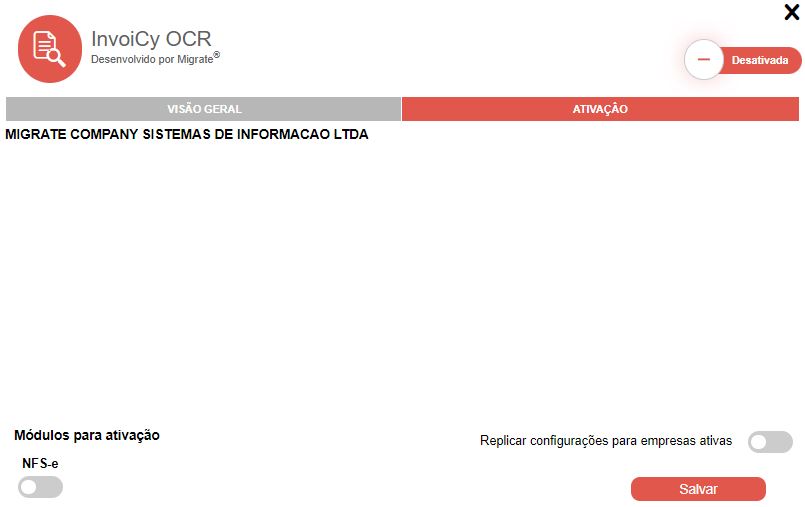
Ao clicar no botão ‘Salvar’ a extensão será ativada automaticamente, e a aba ‘Ativação’ passa a se chamar ’Configurações’.
Na nova aba ‘Ativação’ serão apresentadas as empresas que o usuário tem acesso, podendo ativar ou desativar o uso da extensão. Também é possível ativar a extensão para todas as empresas já cadastradas, selecionando a opção ‘Ativar empresas listadas’.
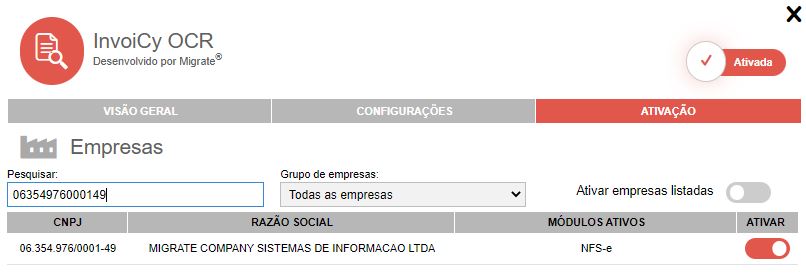
Também será apresentado um novo ícone na parte superior direita da aplicação, como demonstra a imagem a seguir. Através desse ícone é possível acessar a tela em que irá conter os documentos importados através da extensão.
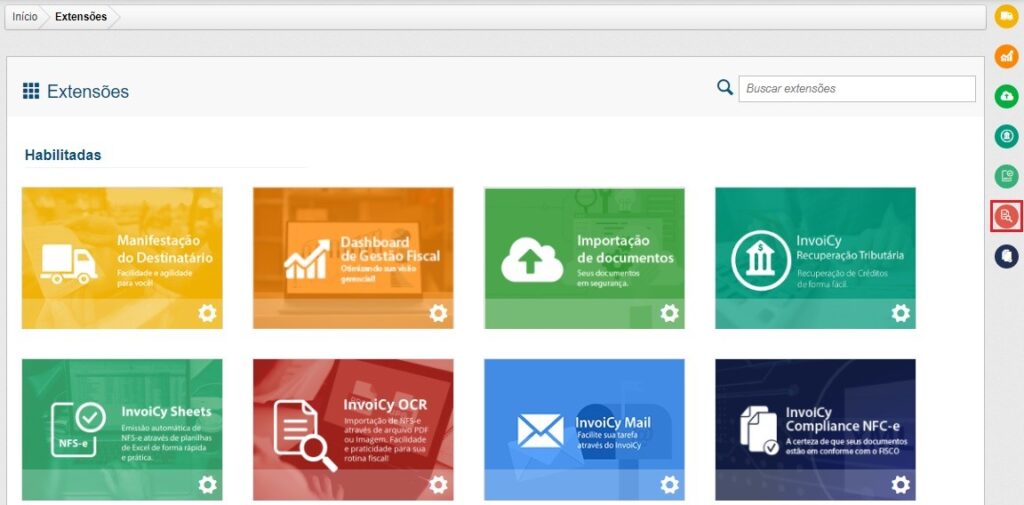
Também é possível redefinir os módulos ativos ou alterar as demais configurações clicando no ícone de configurações, como destacado na imagem abaixo.
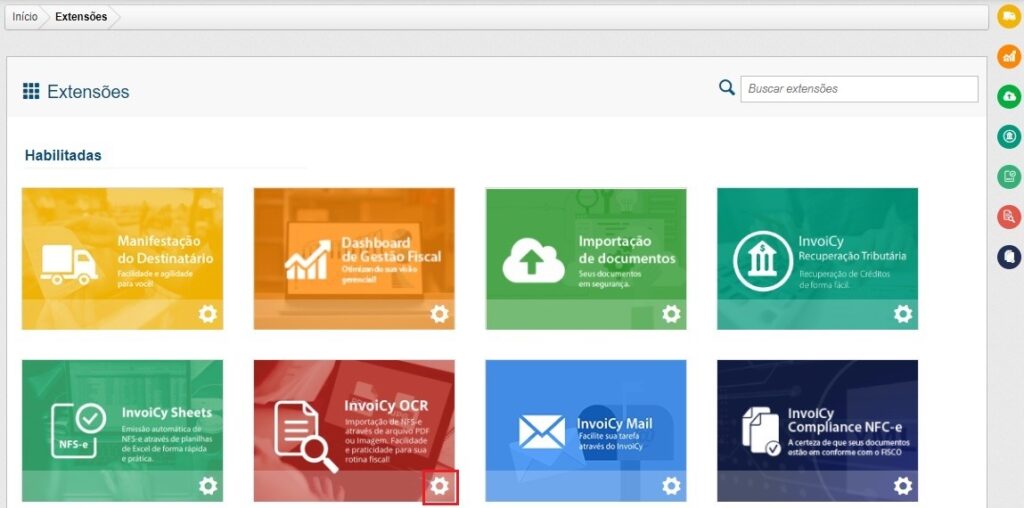
Ativação da Extensão via Web Service
A ativação da extensão também pode ser realizada no momento do cadastro da empresa, para empresas novas, ou por meio da atualização das informações de uma empresa já cadastrada no InvoiCy.
Em ambos os casos, é preciso adicionar o grupo de informações referentes a nova extensão no layout de cadastro de empresas, conforme exemplos a seguir.
Para integração via SOAP UI
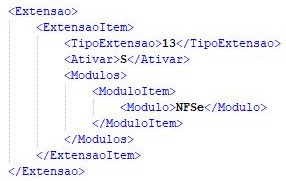
TipoExtensao – Código da extensão que será ativada. Para InvoiCy OCR informar ‘13’.
Módulo – Módulo para o qual a extensão será ativada. Informar ‘NFSe’.
Ativar – Informar ‘S’ para Ativar a extensão e ‘N’ para Desativar.
Baixe o nosso layout de cadastro de empresas, já atualizado com todas as informações.
Com a extensão ativa, será possível realizar a importação de NFS-e emitida e recebida, por meio de arquivos em PDF e imagem.
Para entender o fluxo de importação de NFS-e através da extensão, não deixe de conferir o artigo ‘Importação de NFS-e através da Extensão InvoiCy OCR’.
Após a importação do arquivo, os documentos serão exibidos na tela de Importação de Documentos, onde o usuário poderá realizar a aprovação para certificar de que os dados estão de fato corretos, e nos respectivos campos corretos. Esse processo pode levar um tempo superior ao de importação de um arquivo XML, devido à complexidade da leitura.
A coluna validação possui um ícone de atenção nesses documentos, que ao passar o mouse apresenta a informação de que o documento foi importado via OCR, e deve ter seus dados validados.
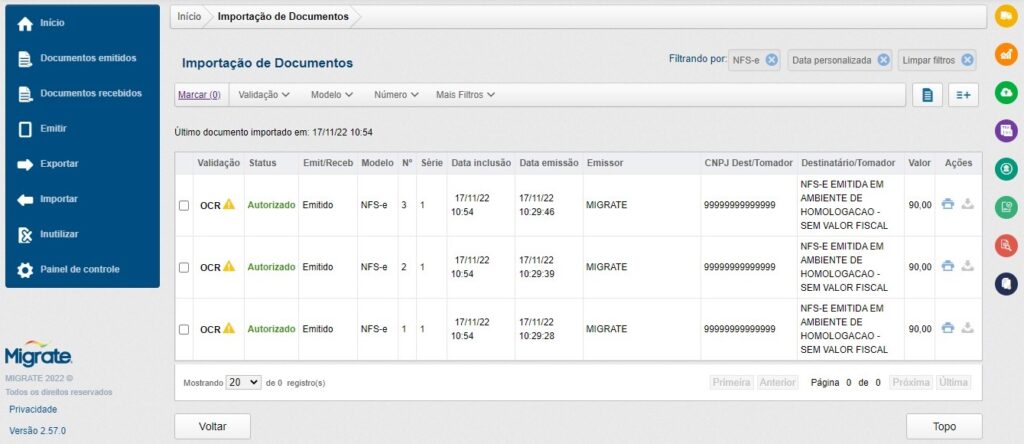
Além do campo validação, nesta tela será possível checar o Status do documento, se é um documento Emitido ou Recebido, Modelo, Número, Série, Data de emissão, Emissor, CNPJ Dest/Tomador e Valor. Poderá ser realizado o download do PDF através do ícone localizado na coluna Ações.
O Ícone de download ficará indisponível para documentos importados através da extensão InvoiCy OCR.
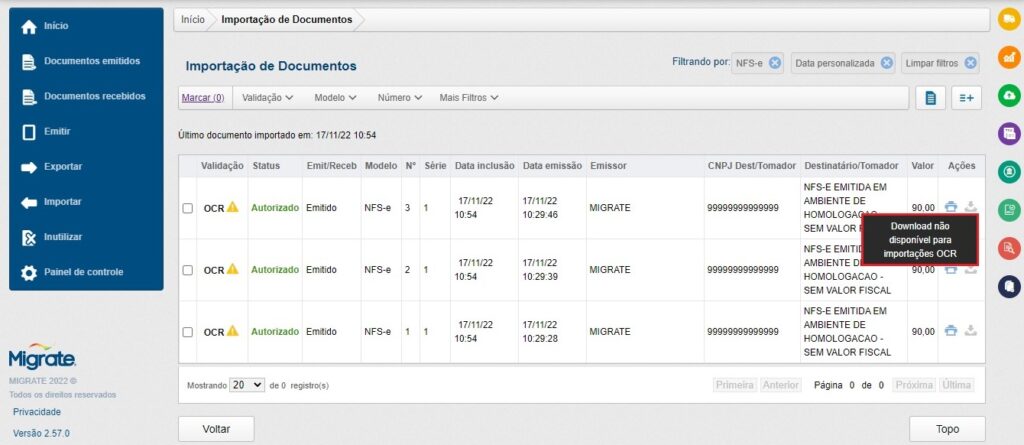
É possível gerar um relatório de documentos não verificados e faltantes através do ícone destacado na imagem abaixo. Este relatório considera apenas documentos emitidos que foram importados.
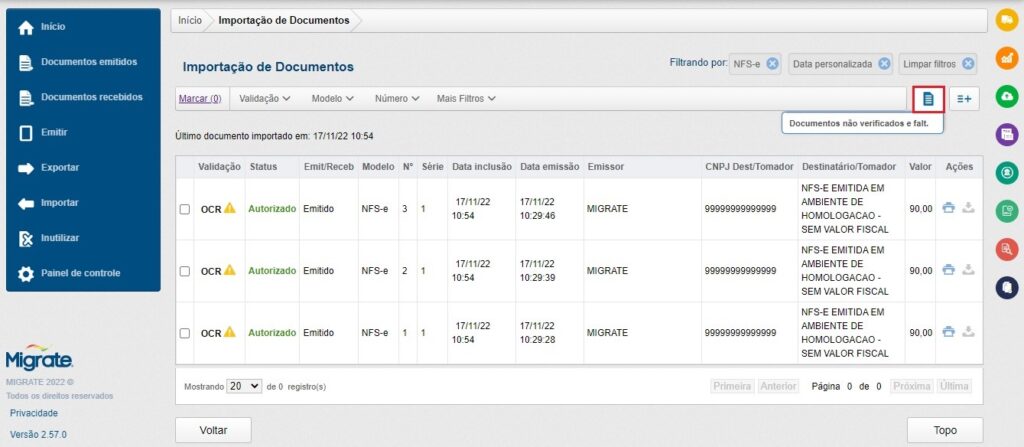
Para exportar uma quantidade maior de documentos, poderão ser utilizadas as opções localizadas na parte superior direita, como demonstra a imagem abaixo. Onde poderá ser exportada uma lista dos documentos importados em Excel, bem como fazer download de arquivos PDF. Basta selecionar os documentos e clicar na opção desejada.
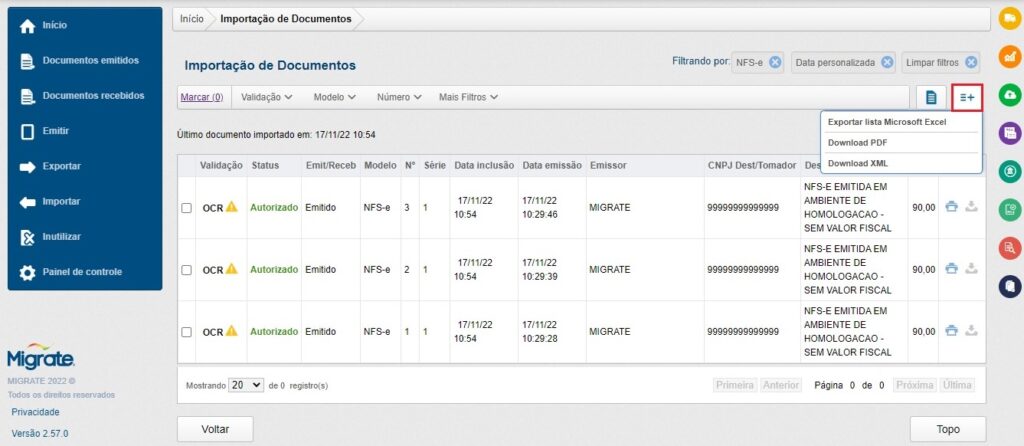
A tela também disponibiliza a informação do último documento que foi importado para a empresa, conforme pode ser observado na imagem abaixo.
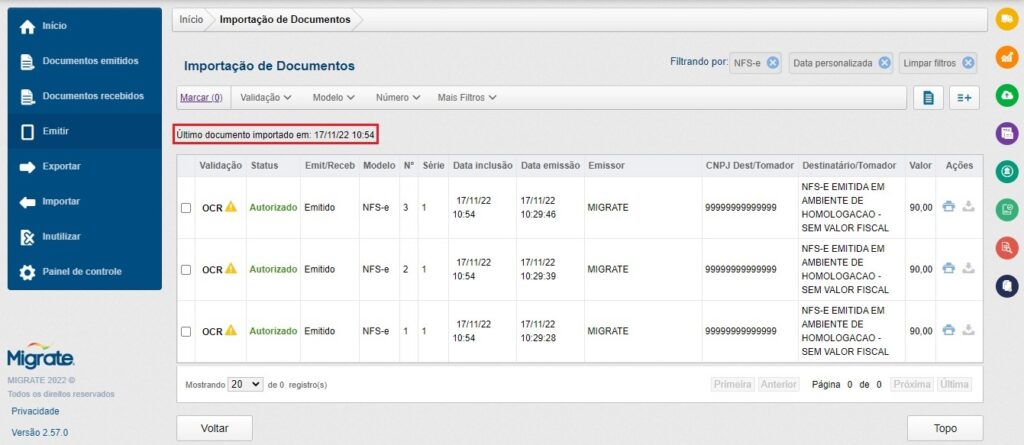
Através do novo grupo ‘OCR’ incluído nas opções de pesquisa, será possível buscar documentos que foram importados somente pela Extensão InvoiCy OCR, onde poderá ser filtrado por documentos validados, com validação pendente ou todos.
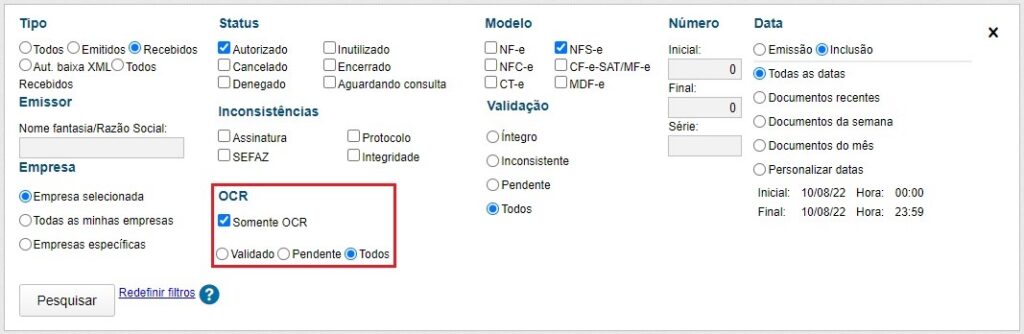
Ao realizar a importação de um documento pela Extensão InvoiCy OCR, o InvoiCy realiza três validações desse documento. Essa lista de validações pode ser visualizada clicando no ícone ao lado do status do documento, onde será aberta uma nova tela com o resultado de cada validação.
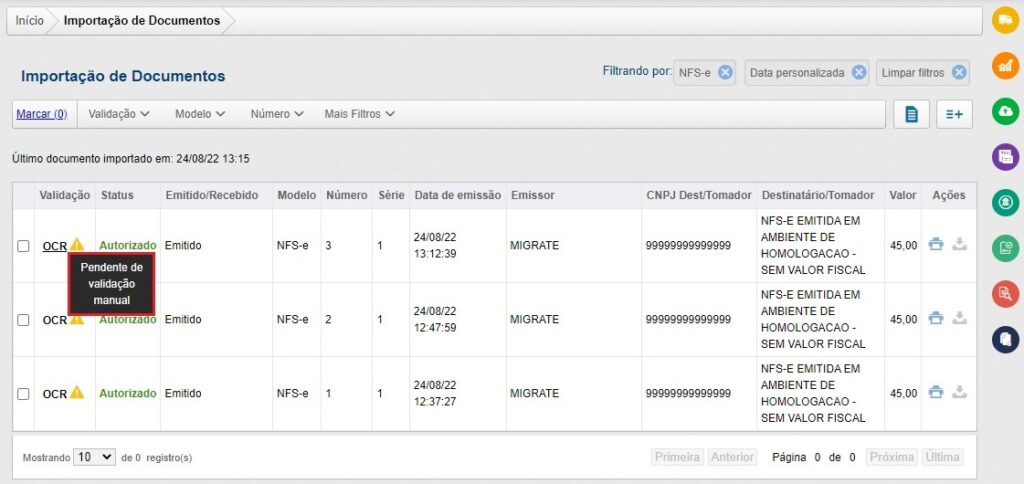
– Primeiramente é validado o protocolo da importação;
– Após é validada a integridade do documento;
– E por fim, é realizada a Integridade da Leitura do OCR, onde para ser considerada válida precisa ser confirmada pelo usuário.
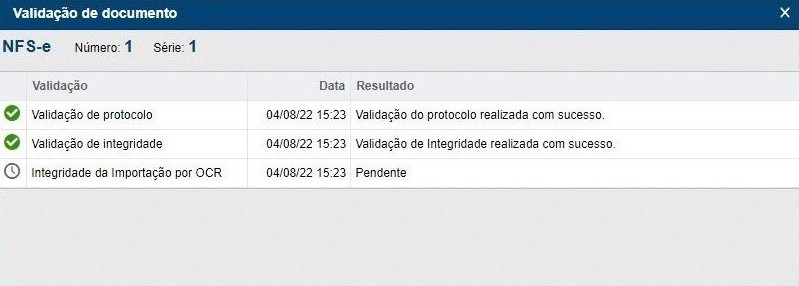
A Integridade da Importação por OCR poderá ser realizada via API SOAP, API Rest ou via tela acessando os detalhes do documento.
Confira o artigo ‘Validação de Leitura OCR‘, para saber como efetuar a integridade da importação por OCR.
OBS: Para a integração de novos municípios à extensão InvoiCy OCR, é necessário o envio de no mínimo 20 arquivos PDF/PNG, para o treinamento da IA responsável pela leitura dos documentos. Caso não haja essa quantidade mínima de arquivos, não podemos garantir a precisão no processo de importação via OCR, uma vez que, a utilização repetida de um mesmo arquivo para treinamento pode viciar a ferramenta no processo de leitura.